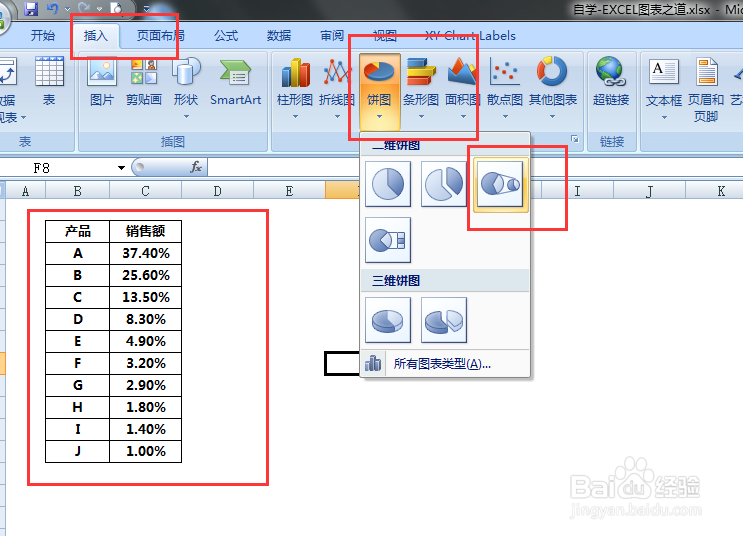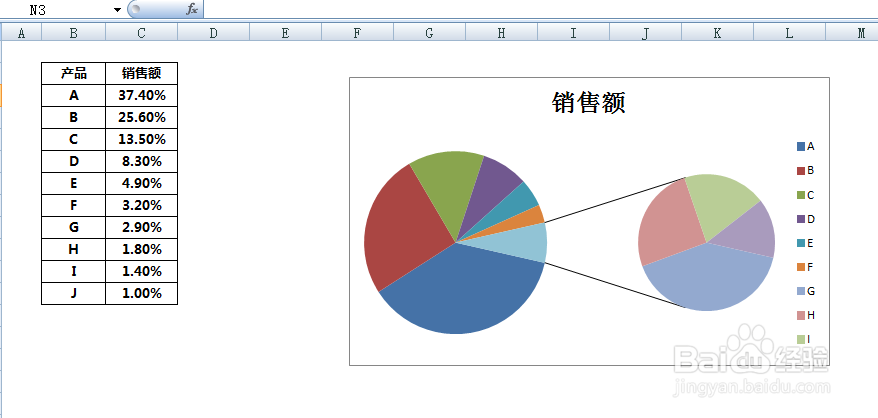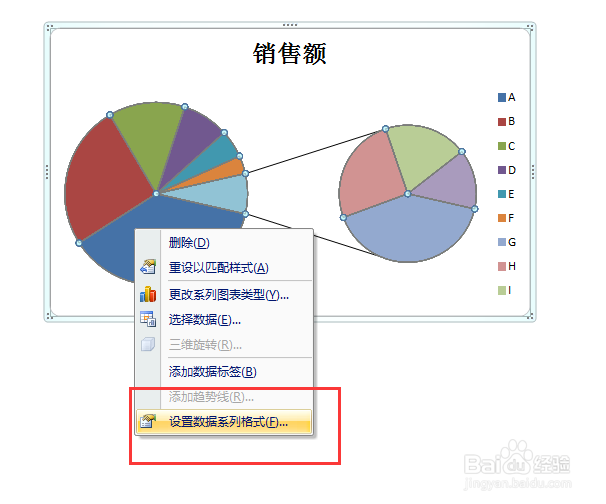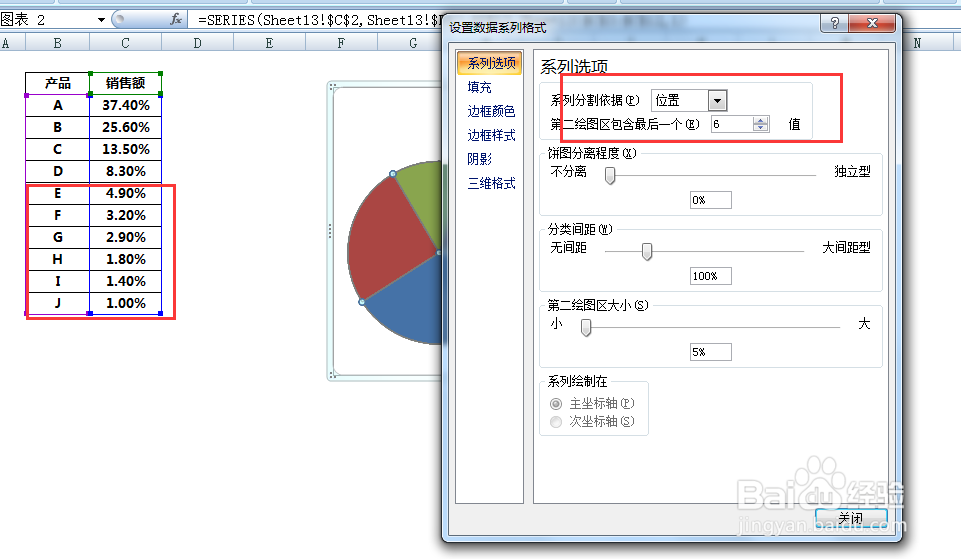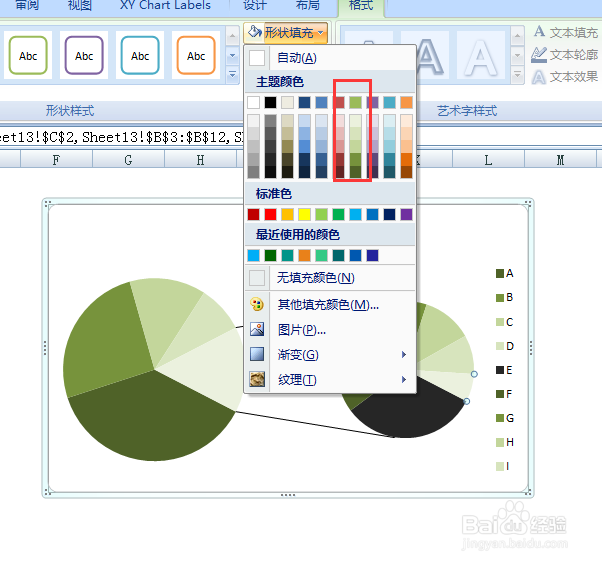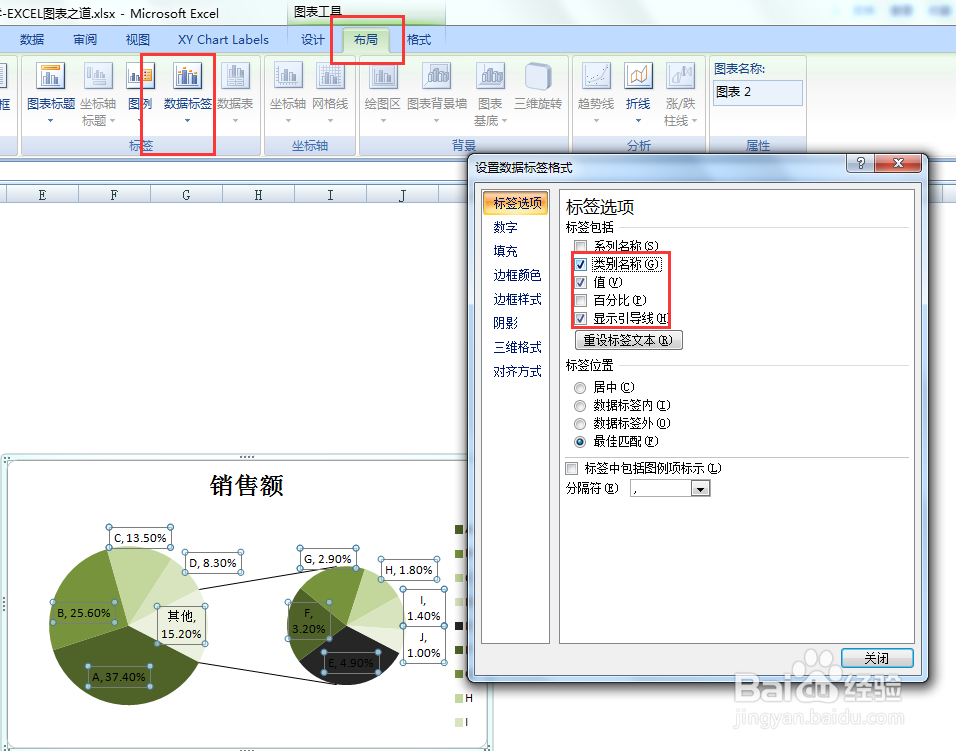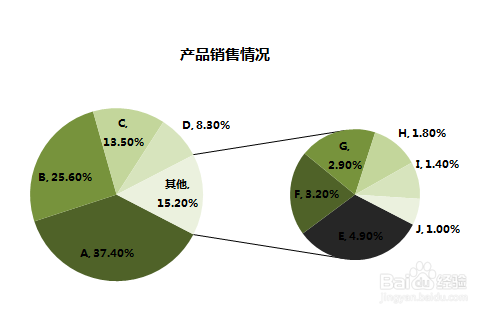EXCEL中复合饼图的生成步骤
1、选择“数据”“饼图”“复合饼图”
2、第一个饼图称为“第一绘图区”;第二个饼图称为“第二绘图区”右键,“设置数据系列”
3、“系列分割依据”默认“位置”“第二绘图区包含最后一个”数值调为“6”
4、调整饼图的颜色,“形状填充”最好选择渐变的颜色,视觉上图表会更完美
5、“图表工具”“布局”添加“数据标签”
6、修改图表标题“产品销售情况”删掉图例调整字体大小,即可
声明:本网站引用、摘录或转载内容仅供网站访问者交流或参考,不代表本站立场,如存在版权或非法内容,请联系站长删除,联系邮箱:site.kefu@qq.com。
阅读量:77
阅读量:67
阅读量:92
阅读量:66
阅读量:79